'>

あなたを接続するには Epson WorkForceWF-3640プリンター Windowsコンピュータで正常に動作するには、プリンタに最新の正しいドライバをインストールする必要があります。この記事では、 Windowsコンピューター用のEpsonWF-3640ドライバーをダウンロードする2つの簡単で迅速な方法 。読んで、その方法を見つけてください…
手動– この方法でドライバーを更新するには、コンピューターのスキルと忍耐力が必要です。オンラインで正確に正しいドライバーを見つけてダウンロードし、段階的にインストールする必要があるためです。
または
自動的に(推奨)– これは最も速くて簡単なオプションです。それはすべて、マウスを数回クリックするだけで完了します。コンピュータの初心者でも簡単です。
方法1:最新のEpsonWF-3640ドライバーを手動でダウンロードしてインストールする
エプソンはドライバーを更新し続けています。正しい最新のものを入手するには、次の手順に従ってください。
- 公式に行く エプソンプリンターサポートサイト 。
- 入る WF-3640 、次にクリックします エプソンワークフォースWF-3640 ポップアップ結果から。
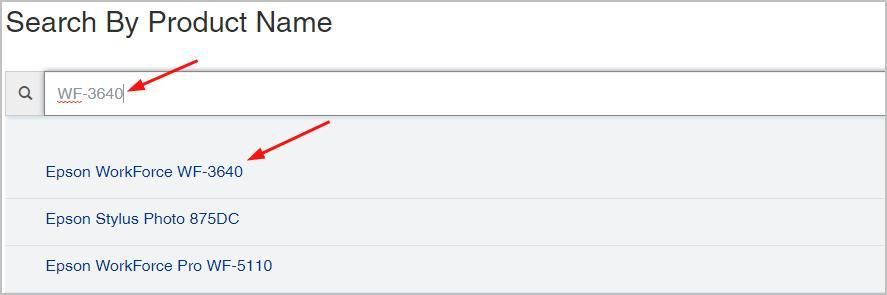
- Windowsシステムタイプを選択します。次に、エプソンが推奨するドライバーとユーティリティのコンボパッケージをダウンロードするか、[ドライバー]セクションでドライバーをダウンロードするかを選択できます。
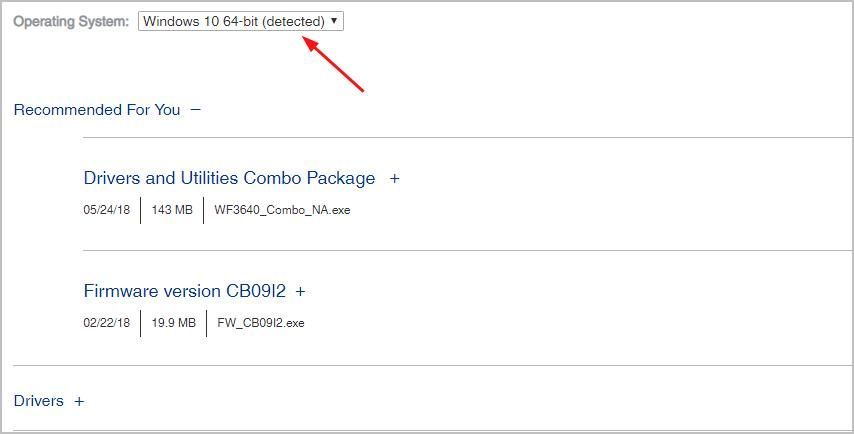
正しいドライバーをダウンロードしたら、ダウンロードしたドライバーファイルをダブルクリックし、画面の指示に従ってドライバーをインストールします。
方法2:最新のEpsonWF-3640ドライバーを自動的にダウンロードしてインストールする
Epson XP-830ドライバーを手動で更新する時間、忍耐力、またはコンピュータースキルがない場合は、次のコマンドを使用して自動的に更新できます。 ドライバーが簡単 。
Driver Easyはシステムを自動的に認識し、適切なドライバーを見つけます。コンピューターが実行しているシステムを正確に知る必要はありません。間違ったドライバーをダウンロードしてインストールするリスクもありません。また、インストール時に間違いを心配する必要もありません。
いずれかの方法でドライバーを自動的に更新できます 自由 または にとって DriverEasyのバージョン。しかし、Proバージョンでは、2回クリックするだけです。
ダウンロード DriverEasyをインストールします。
Driver Easyを実行し、 今スキャンして ボタン。 Driver Easyは、コンピューターをスキャンして、問題のあるドライバーを検出します。
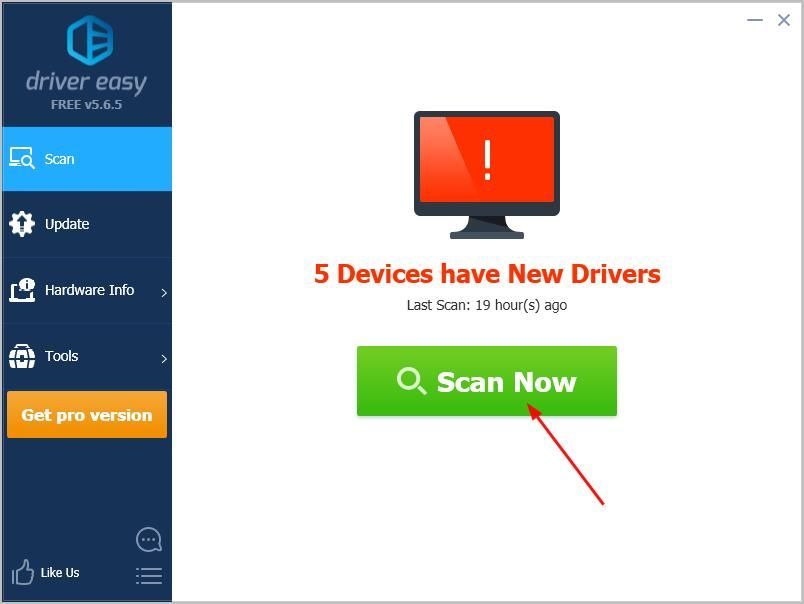
- クリック すべて更新 システムに欠落しているか古くなっているすべてのドライバーの正しいバージョンを自動的にダウンロードしてインストールします(これには、 プロバージョン 付属しています フルサポート と 30日間の返金 保証。 [すべて更新]をクリックすると、アップグレードするように求められます。)
注:あなたはそれを行うことができます 無料で 必要に応じて、一部手動です。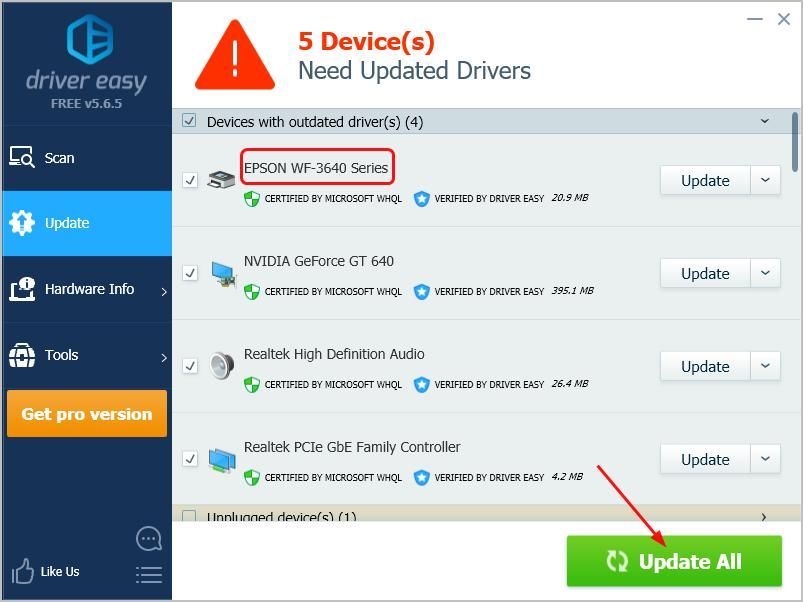
ご不明な点がございましたら、以下にコメントしてください。
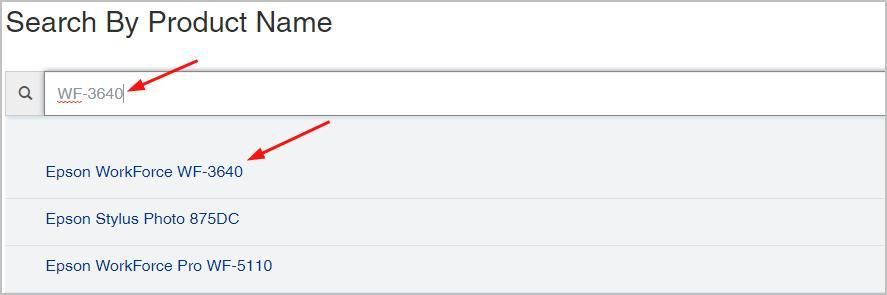
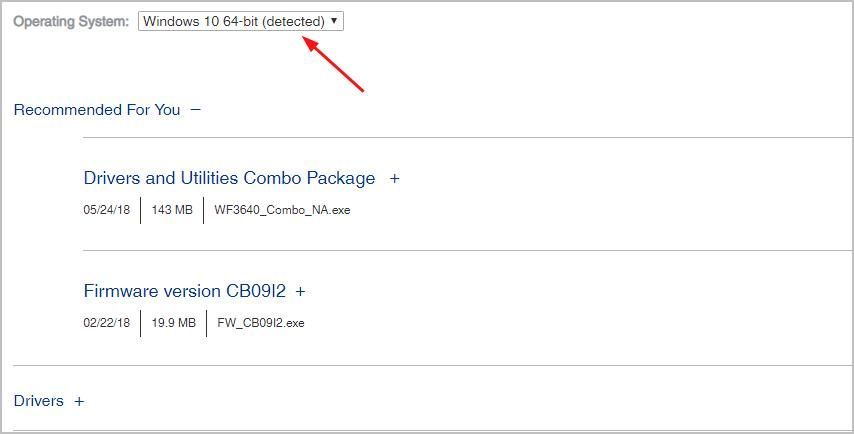
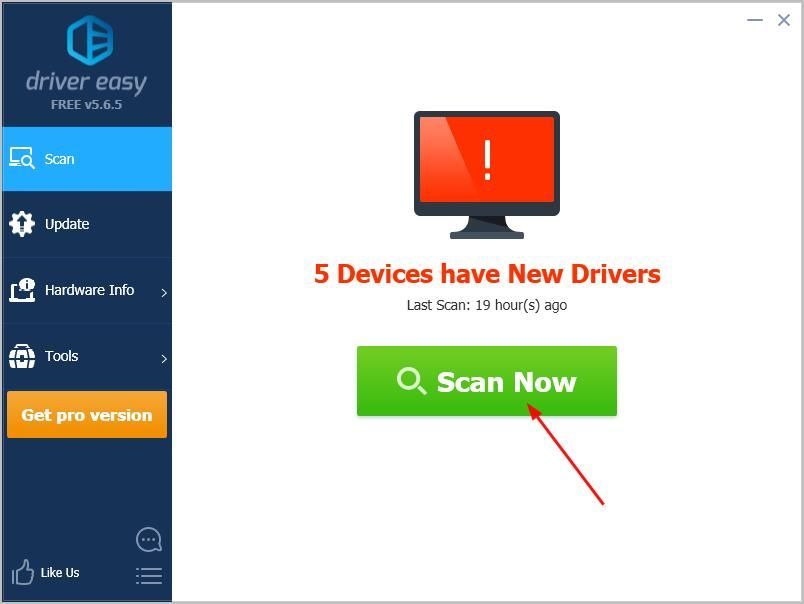
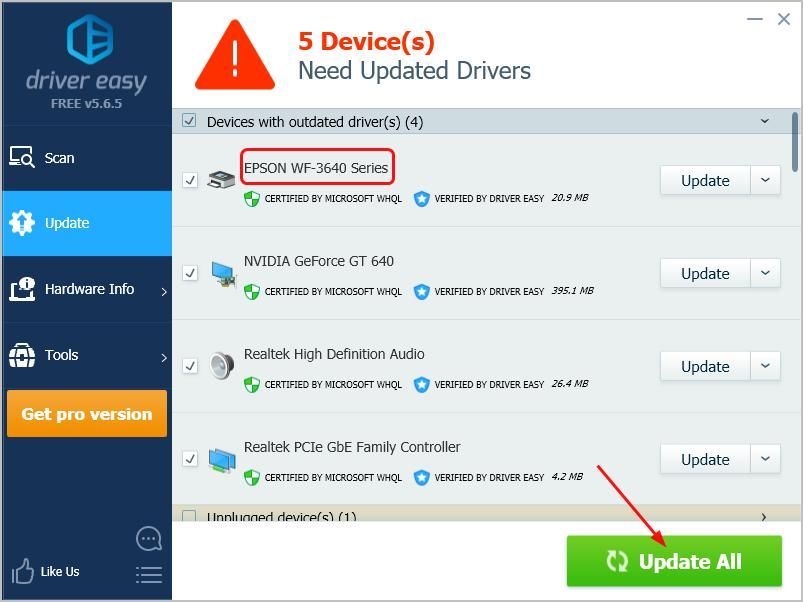






![[解決済み] NieR:レプリカントクラッシュ](https://letmeknow.ch/img/knowledge/41/nier-replicant-crashing.jpg)